电脑上没有五笔输入法怎么添加 如何在电脑上添加五笔输入法
更新时间:2024-03-01 17:57:43作者:xtang
在当今信息技术高度发达的时代,电脑已经成为我们日常生活中必不可少的工具之一,有时候我们会遇到一些问题,比如电脑上没有五笔输入法。五笔输入法作为一种常用的输入工具,能够提高我们的输入速度和效率,因此很多人都希望能在电脑上添加五笔输入法。如何在电脑上添加五笔输入法呢?接下来我们将为您详细介绍添加五笔输入法的方法。无论是对于初次接触五笔输入法的人,还是对于已经熟练使用五笔输入法的人来说,这些方法都能帮助您快速方便地在电脑上添加五笔输入法。
操作方法:
1.点击win10操作系统上的开始菜单图标,在弹出的菜单中,点击设置
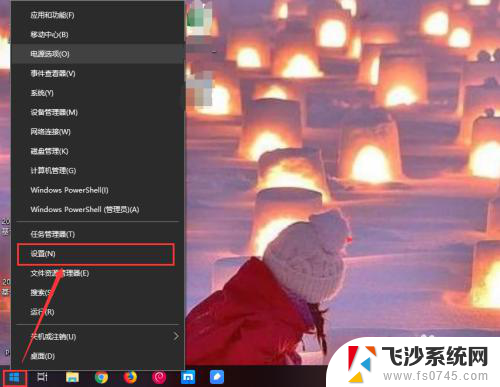
2.弹出设置窗口,向下拖动滚动条。找到时间和语言,点击时间和语言。时间和语言中可以设置输入法。
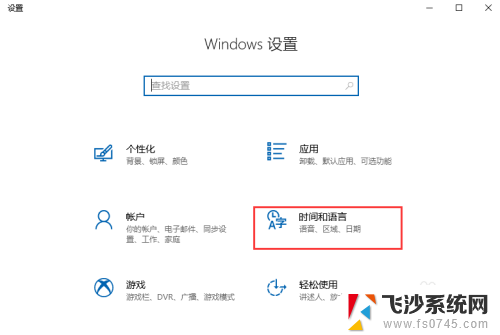
3.进入时间和语言选项后,在左侧区域点击区域和语言
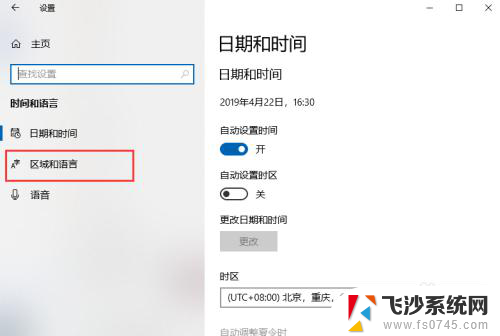
4.在区域和语言的右侧编辑页面中,向下拖动滚动条。点击找到的中文,再点击下面出现的选项按钮
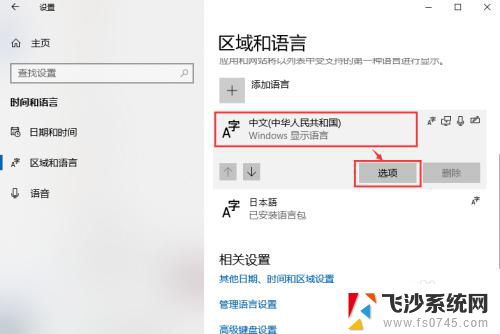
5.在中文窗口中的键盘配置下,点击添加键盘的加号图标。在弹出的菜单中选择微软五笔输入法
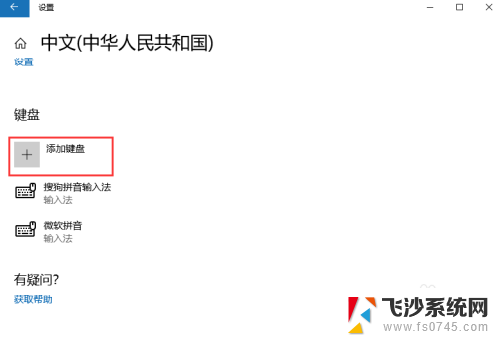
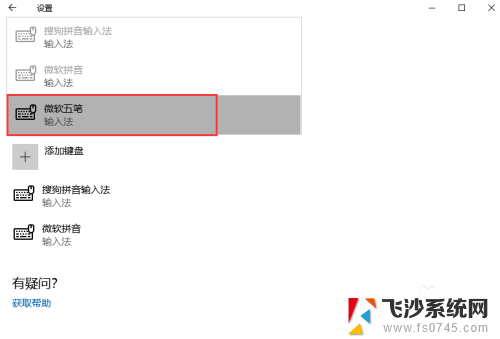
6.添加完成后,点击桌面的右下角输入法位置。选择微软五笔,就可以使用五笔输入法了
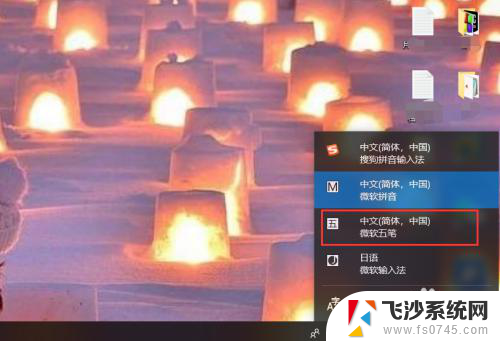
以上是关于如何在电脑上添加五笔输入法的全部内容,如果你遇到相同的问题,可以参考本文所介绍的步骤进行修复,希望这对你有所帮助。
电脑上没有五笔输入法怎么添加 如何在电脑上添加五笔输入法相关教程
-
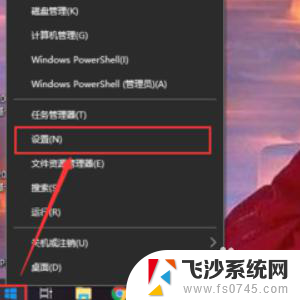 电脑五笔打字法 电脑如何添加五笔输入法设置
电脑五笔打字法 电脑如何添加五笔输入法设置2024-03-25
-
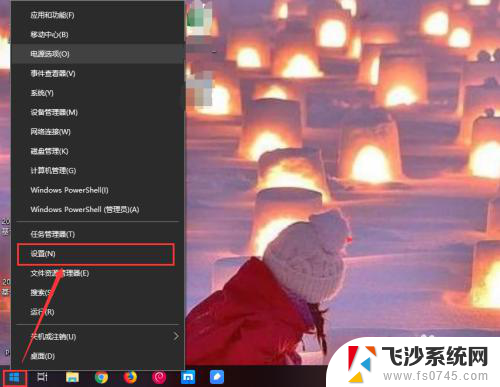 电脑可以打五笔吗 电脑添加五笔输入法步骤
电脑可以打五笔吗 电脑添加五笔输入法步骤2024-01-13
-
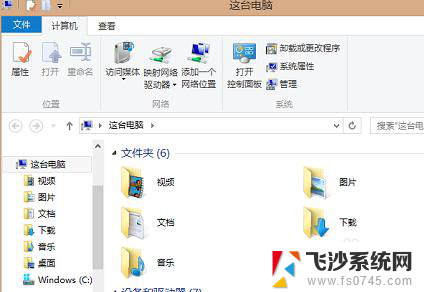 五笔输入法电脑怎么设置 电脑怎么设置五笔输入法
五笔输入法电脑怎么设置 电脑怎么设置五笔输入法2024-08-10
-
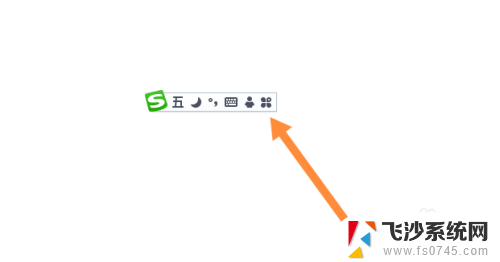 搜狗输入五笔 电脑搜狗输入法五笔怎么设置
搜狗输入五笔 电脑搜狗输入法五笔怎么设置2024-02-19
- 电脑搜狗输入法有五笔打字吗 电脑搜狗输入法五笔设置方法
- 电脑下载拼音输入法怎么操作 电脑上怎么添加输入法
- 电脑搜狗输入法怎么设置五笔 电脑搜狗输入法五笔设置方法
- 带五笔怎么打字五笔怎么打开 搜狗输入法五笔打字输入模式怎么切换
- 边的五笔怎么打字 五笔输入法怎么打字
- 输入法怎么输入韩语 如何在搜狗输入法中添加韩语输入法
- 电脑如何硬盘分区合并 电脑硬盘分区合并注意事项
- 连接网络但是无法上网咋回事 电脑显示网络连接成功但无法上网
- 苹果笔记本装windows后如何切换 苹果笔记本装了双系统怎么切换到Windows
- 电脑输入法找不到 电脑输入法图标不见了如何处理
- 怎么卸载不用的软件 电脑上多余软件的删除方法
- 微信语音没声音麦克风也打开了 微信语音播放没有声音怎么办
电脑教程推荐
- 1 如何屏蔽edge浏览器 Windows 10 如何禁用Microsoft Edge
- 2 如何调整微信声音大小 怎样调节微信提示音大小
- 3 怎样让笔记本风扇声音变小 如何减少笔记本风扇的噪音
- 4 word中的箭头符号怎么打 在Word中怎么输入箭头图标
- 5 笔记本电脑调节亮度不起作用了怎么回事? 笔记本电脑键盘亮度调节键失灵
- 6 笔记本关掉触摸板快捷键 笔记本触摸板关闭方法
- 7 word文档选项打勾方框怎么添加 Word中怎样插入一个可勾选的方框
- 8 宽带已经连接上但是无法上网 电脑显示网络连接成功但无法上网怎么解决
- 9 iphone怎么用数据线传输文件到电脑 iPhone 数据线 如何传输文件
- 10 电脑蓝屏0*000000f4 电脑蓝屏代码0X000000f4解决方法